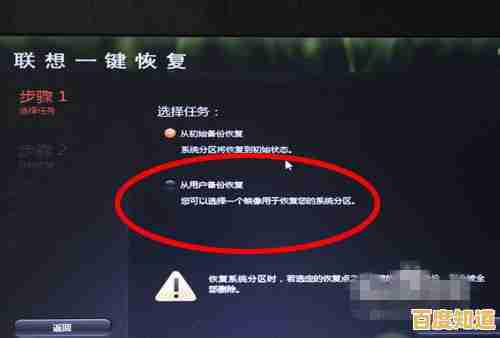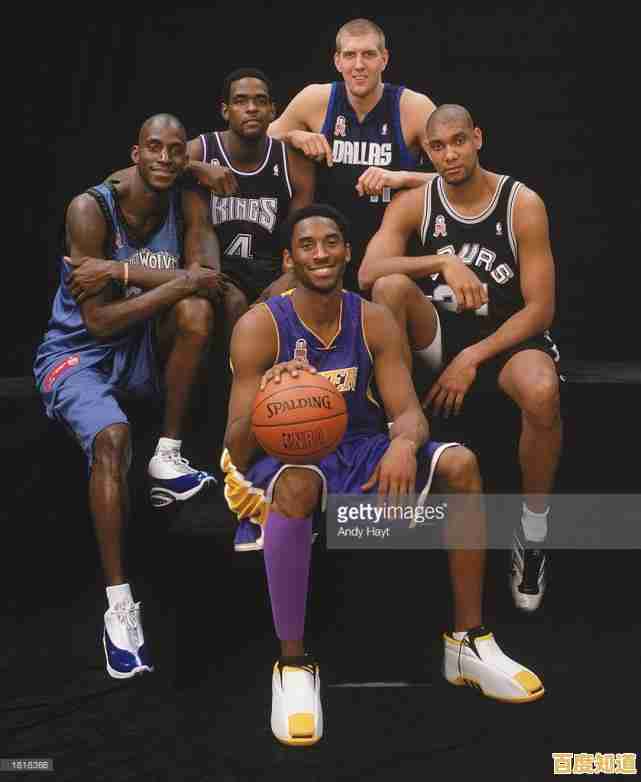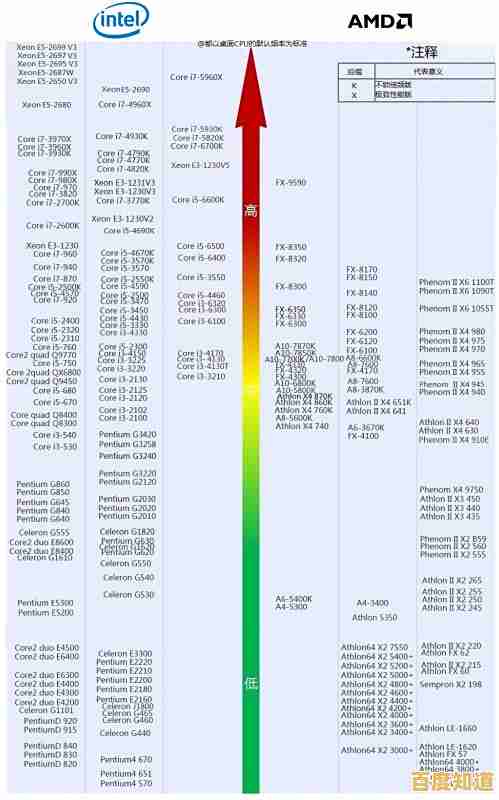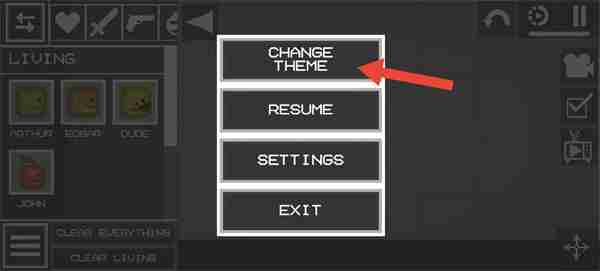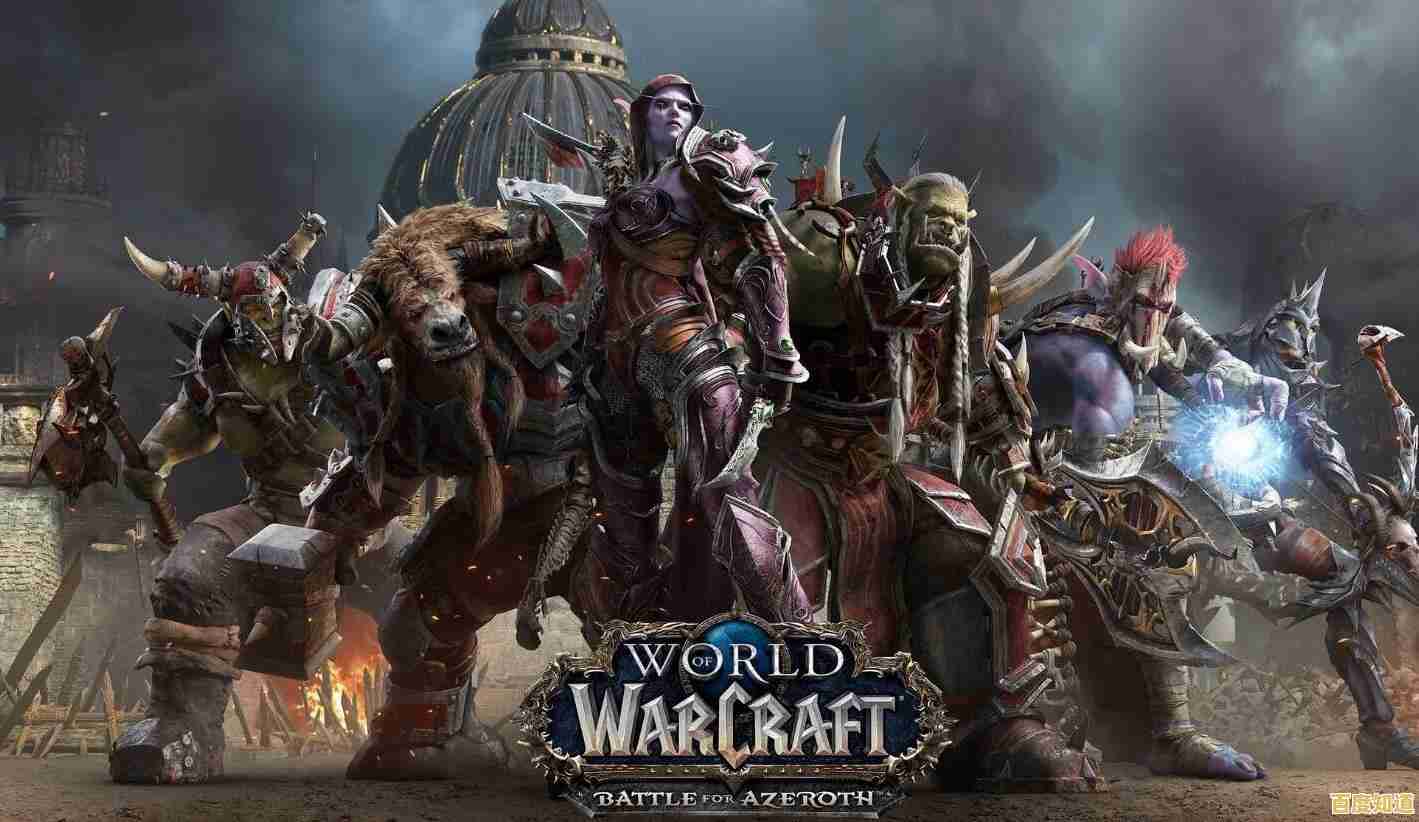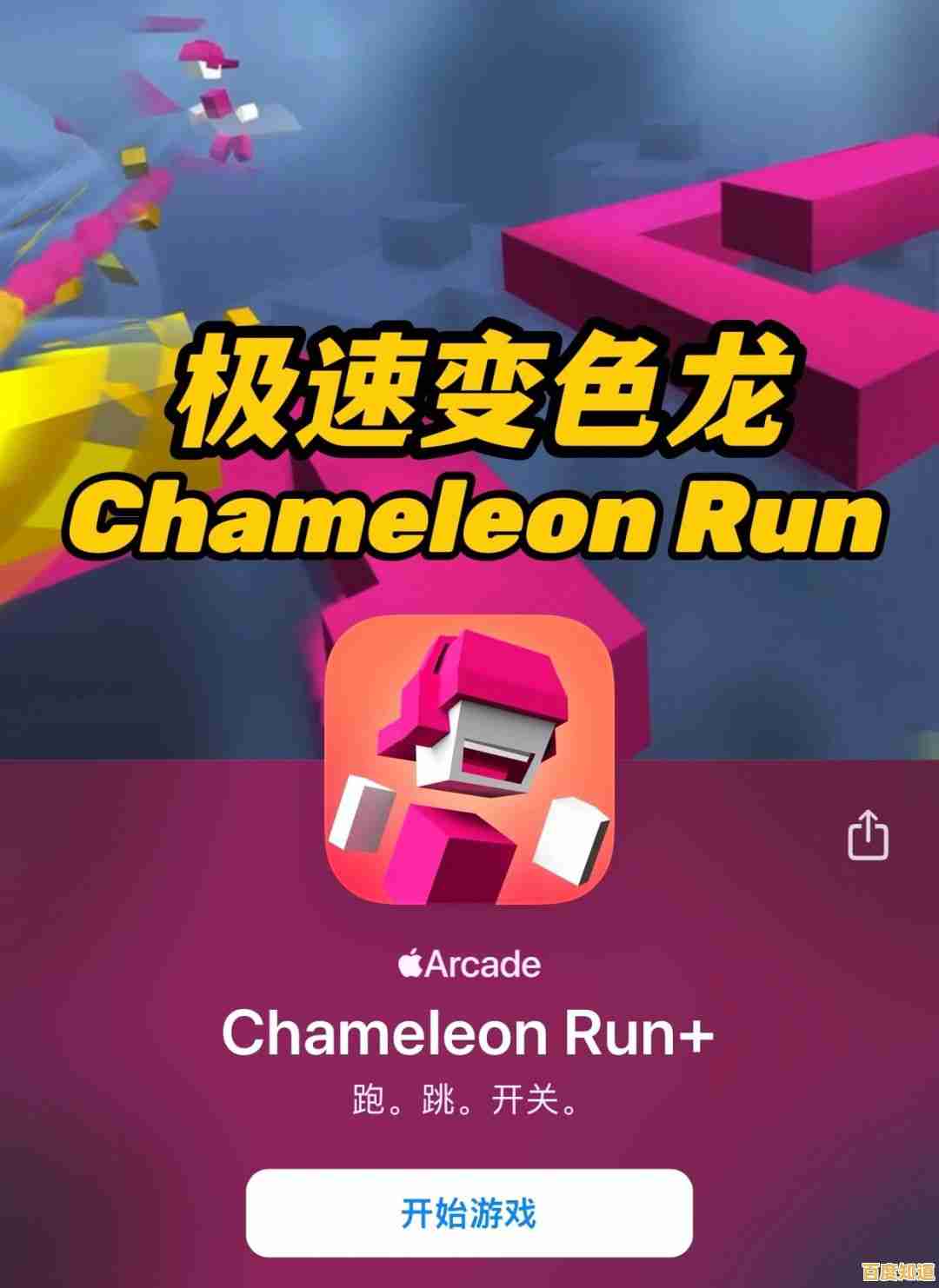零基础也能学会:OPPO手机录屏操作技巧详解与高效方法分享
- 问答
- 2025-11-05 10:21:45
- 8
说到用手机录屏,可能很多人觉得这是个技术活,但其实用OPPO手机录屏真的超级简单,就算你以前从来没弄过,看完这篇也能立刻上手,咱们不聊那些复杂的参数,就说说怎么用最方便、最实在的方法把屏幕上的内容录下来。
最常用的一招:下拉菜单,一键开启
这个方法是最快、最直接的,适合你想突然录下屏幕上发生的有趣事情时用,具体怎么做呢?就像你平时看手机时间或者电量那样,用手指从屏幕的最顶端向下滑动一下,这样就会拉出通知栏和快捷开关面板,然后你再向下滑动一下,展开全部快捷开关图标,在这些图标里,你仔细找找,肯定会看到一个写着“屏幕录制”或者图标是一个小圆点外面有个圆圈的按钮(来源:OPPO手机通用操作指南),你只要点一下这个按钮,屏幕上会出现一个倒计时“3、2、1”,倒计时结束就正式开始录制了,想停止的时候,非常简单,要么点击屏幕上飘着的小白点或者红色计时条上的停止按钮,要么直接按一下电源键,录制就结束了,视频会自动保存到你的相册里。
隐藏的宝藏:三指下滑,更快更顺手
如果你觉得下拉菜单还要点两下有点麻烦,OPPO还给你准备了一个“快捷手势”,用起来更像一个秘密小技巧,你需要先确认一下这个功能有没有打开,可以到手机的“设置”里,找到“便捷工具”(或者叫“特色功能”),再进入“手势体感”,里面应该有一个“三指截屏”或者“三指下滑截屏”的选项(来源:OPPO ColorOS系统功能),点进去,你可能会发现除了截屏,还有一个“三指长按”或类似选项,把它设置成“屏幕录制”,设置好之后,奇迹就发生了!在任何你想录屏的界面,不需要找任何按钮,直接用三根手指(食指、中指、无名指)同时按住屏幕,稍微向下滑动一点点并保持不动,大概一两秒后,你就会感觉到手机震动一下,录制就开始了!这个方法特别适合在打游戏或者看全屏视频的时候用,因为你的手指不用离开当前应用的画面,操作非常流畅。
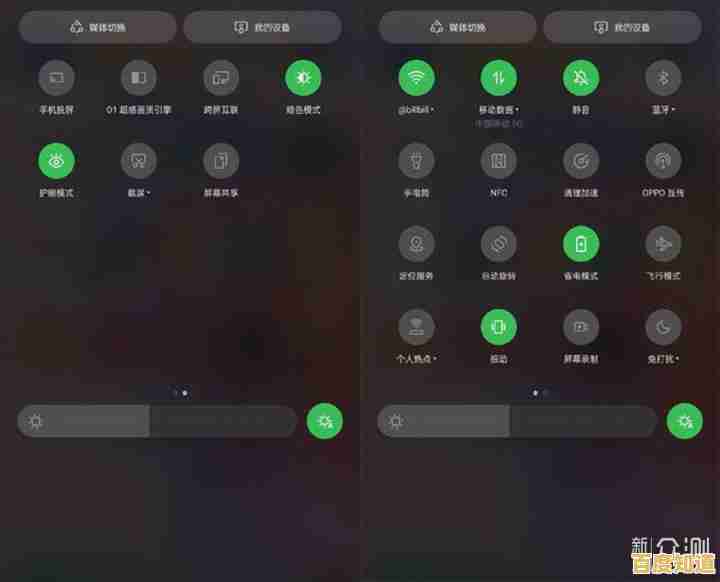
录之前先设置:让你的录屏更符合心意
你以为OPPO的录屏就这么简单?其实它还有很多贴心的设置,能让你的录屏视频更专业一点,在你点击“屏幕录制”按钮后、倒计时开始之前,或者在三指下滑启动时,屏幕旁边通常会弹出一个小工具栏(来源:OPPO录屏功能界面),这个小工具栏可是个宝库,你可以在这里决定:
- 要不要录声音:你可以选择只录系统内部的声音(比如游戏音效、视频里的音乐),也可以选择同时录制麦克风的声音(就是你自己的说话声),如果你想做个教程讲解,打开麦克风就非常有用,如果只是想录一段电影片段分享,那只开系统声音就好了。
- 画质清晰不清晰:你可以选择录制的清晰度,比如标清、高清或者超清,高清就够用了,但如果想录特别精细的游戏画面,选超清会更清楚,不过录出来的文件也会更大。
- 要不要把自己录进去:这个功能挺有趣的,它可以开启前置摄像头,这样在录屏的同时,会在屏幕的角落显示一个小窗口,把你自己的表情也录进去,做游戏直播反应或者软件教程时特别有意思。
录完了怎么办?快速找到和简单编辑
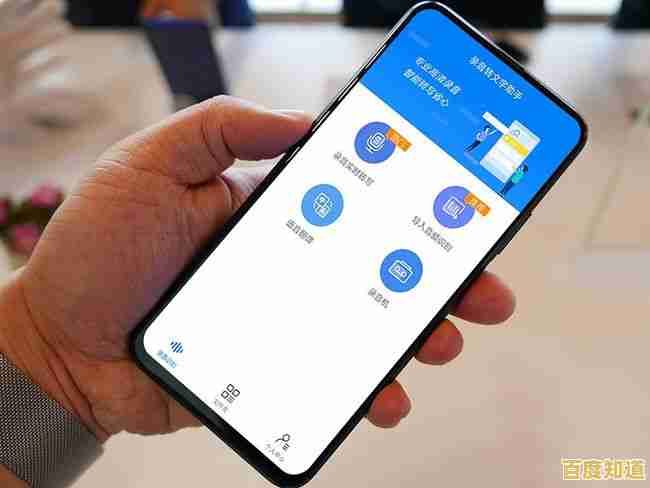
录屏结束后,手机会有提示,视频文件会自动保存在你的“相册”应用里,你打开相册,通常能找到一個叫“录屏”或者“Screen recordings”的单独相册分类,所有录制的视频都在这里,找起来很方便,OPPO手机自带的相册应用还带了一些简单的编辑功能,比如你可以把视频开头和结尾多余的部分剪掉,或者给视频加个背景音乐什么的,做一些快速的调整,不用再下载别的App。
万一找不到录屏按钮怎么办?
有极少数的老款OPPO手机或者特定系统版本,可能在快捷开关里默认没有“屏幕录制”图标,别急,这也能解决,还是下拉出快捷开关面板,完全展开后,你看界面的右上角或者右下角,是不是有一个小小的铅笔图标或者“编辑”字样?点进去,你就会看到一个“更多工具”的列表,在里面仔细找找“屏幕录制”这个选项,然后你可以用手指按住它,把它拖到上面的快捷开关栏里,以后用起来就方便了(来源:OPPO系统UI自定义设置)。
用OPPO手机录屏真的没什么门槛,核心就是“下拉点一下”或者“三指按一下”,多尝试几次,熟悉一下各种小设置,你很快就能轻松录下游戏高光时刻、微信视频通话的温馨片段,或者制作属于自己的手机使用教程了,希望这些小技巧能帮到你!
本文由毓安阳于2025-11-05发表在笙亿网络策划,如有疑问,请联系我们。
本文链接:http://shanghai.xlisi.cn/wenda/71945.html